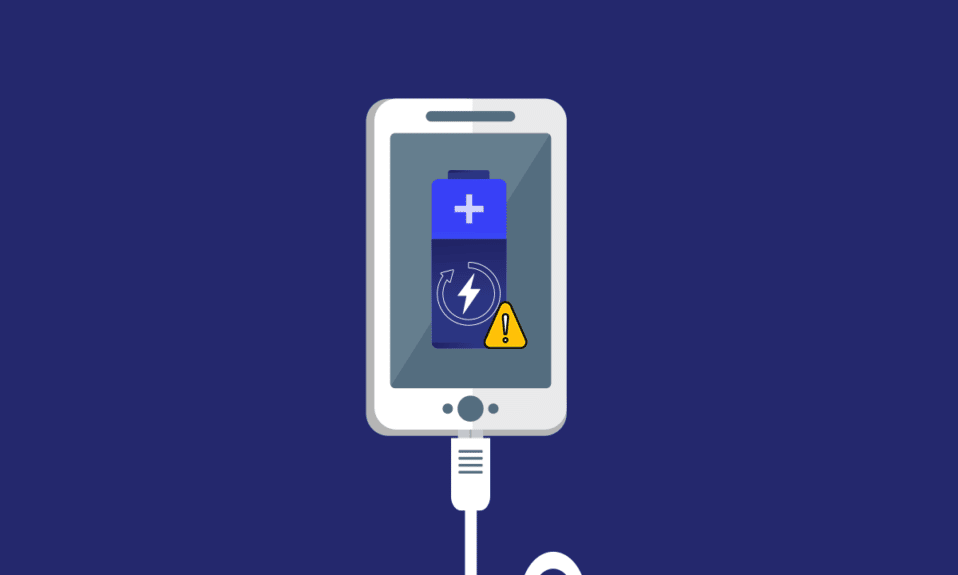
I vår moderne verden, der alt går raskt, kreves det kjappe løsninger. En slik løsning, som er utviklet for å møte dette behovet, er hurtiglading av Android-telefoner. Denne metoden skiller seg fra tradisjonell lading hovedsakelig på grunn av den reduserte ladetiden. Kort sagt, forskjellen mellom kabel- og hurtiglading ligger i hvor lang tid det tar å lade opp batteriet. Mange brukere har imidlertid i det siste opplevd problemer med hurtigladingen. For eksempel, brukere av Samsung-telefoner har rapportert at Samsung hurtiglader ikke alltid fungerer som den skal. Denne artikkelen har som mål å tilby løsninger for å fikse problemer med hurtiglading på Android-telefoner. Les videre for å lære om de ulike metodene som kan hjelpe deg med å løse dette problemet.
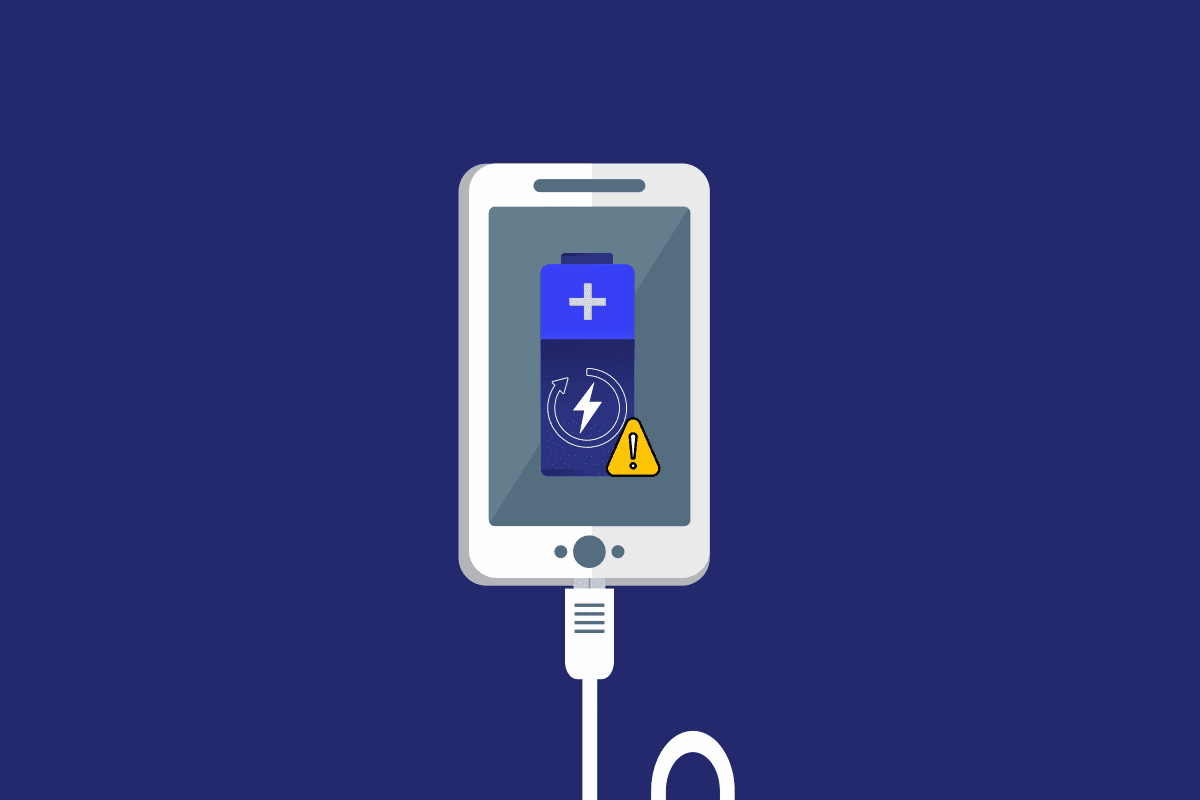
Slik løser du problemer med hurtiglading på Android
Nedenfor finner du en oversikt over vanlige årsaker til at hurtiglading kanskje ikke fungerer på din telefon. Hvis du opplever dette problemet, er det sannsynlig at årsaken er en av de følgende:
-
Uforenlig lader: Hvis du bruker en lader som ikke er designet for hurtiglading, kan det hindre telefonen i å lade raskt.
-
Problemer med lader eller adapter: Feil med laderen eller adapteren, som en defekt adapter eller en skadet USB-kabel, kan forhindre hurtiglading.
-
Problemer med ladeporten: Skitt eller skade i ladeporten kan hindre hurtiglading.
-
Deaktivert hurtigladeinnstilling: For å benytte deg av hurtiglading, må innstillingen være aktivert i telefonens innstillinger. Hvis ikke, vil hurtiglading ikke fungere.
-
Feil i operativsystemet: Korrupt eller utdatert programvare kan føre til at hurtiglading ikke fungerer.
Grunnleggende feilsøking av maskinvare
For at hurtiglading skal fungere optimalt, må de eksterne tilkoblingene være i god stand. Dårlige tilkoblinger kan føre til at hurtiglading ikke fungerer som den skal.
1. Sjekk laderforbindelsen: Start med å sørge for at laderen er koblet ordentlig til ladeporten. Du skal høre et klikk når den er korrekt satt inn. Dårlig tilkobling er ofte årsaken til at hurtiglading ikke fungerer.

2. Rengjør ladeporten: Hvis det er smuss i ladeporten, kan dette hindre hurtiglading. Rengjør porten forsiktig med en tannpirker eller en bomullspinne før du prøver å lade igjen.

3. Prøv en annen stikkontakt: Noen ganger kan stikkontakten levere for lite strøm til å lade telefonen effektivt. Prøv å koble laderen til en annen stikkontakt for å se om det hjelper. Problemer med hurtiglading kan skyldes inkompatibilitet med strømtilkoblingen. De neste metodene vil hjelpe deg å sjekke om kabler og telefon er kompatible med hurtiglading.

4. Sjekk kompatibiliteten: Undersøk om din Android-modell støtter hurtiglading. Hvis telefonen ikke er kompatibel, vil ikke hurtiglading fungere.
5. Sjekk datakabelen: Noen datakabler støtter ikke hurtiglading, noe som kan skape problemer. Sjekk om datakabelen din er kompatibel. Følgende metoder kan hjelpe deg å identifisere og løse problemer med laderforbindelsen.
-
Se etter løse forbindelser: Kontroller at datakabelen ikke er skadet eller har løse forbindelser. Unngå å vikle kabler for å forhindre skader.
-
Bruk sertifisert hurtiglader: Hvis du bruker en hurtiglader som fulgte med telefonen eller en annen billig lader, kan det hende den ikke støtter hurtiglading. Bruk en sertifisert hurtiglader som er anbefalt for din Android-modell. Se vår guide om de beste hurtigladerne for Android.

Alternativ III: Bruk original lader og USB-kabel
Selv om de fleste USB-kabler og ladere er kompatible med flere enheter, kan det være lurt å bruke den originale laderen og kabelen som fulgte med telefonen hvis du opplever problemer med hurtiglading. Dette kan bidra til å løse problemet. Metodene nedenfor kan også hjelpe deg med å identifisere problemer med hurtiglading.
-
Prøv en annen USB-kabel: Hvis du har problemer med å lade med den eksisterende USB-kabelen, prøv en annen.
-
Prøv en annen hurtiglader: Prøv å bruke en helt annen hurtiglader for å utelukke laderen som feilkilde.
6. Bytt litiumbatteri: Hvis litiumbatteriet i telefonen din er utslitt, kan det være at hurtiglading ikke fungerer. I så fall må du bytte ut batteriet. Ettersom de fleste moderne smarttelefoner har innebygde batterier, må du kontakte et servicesenter for å bytte det.
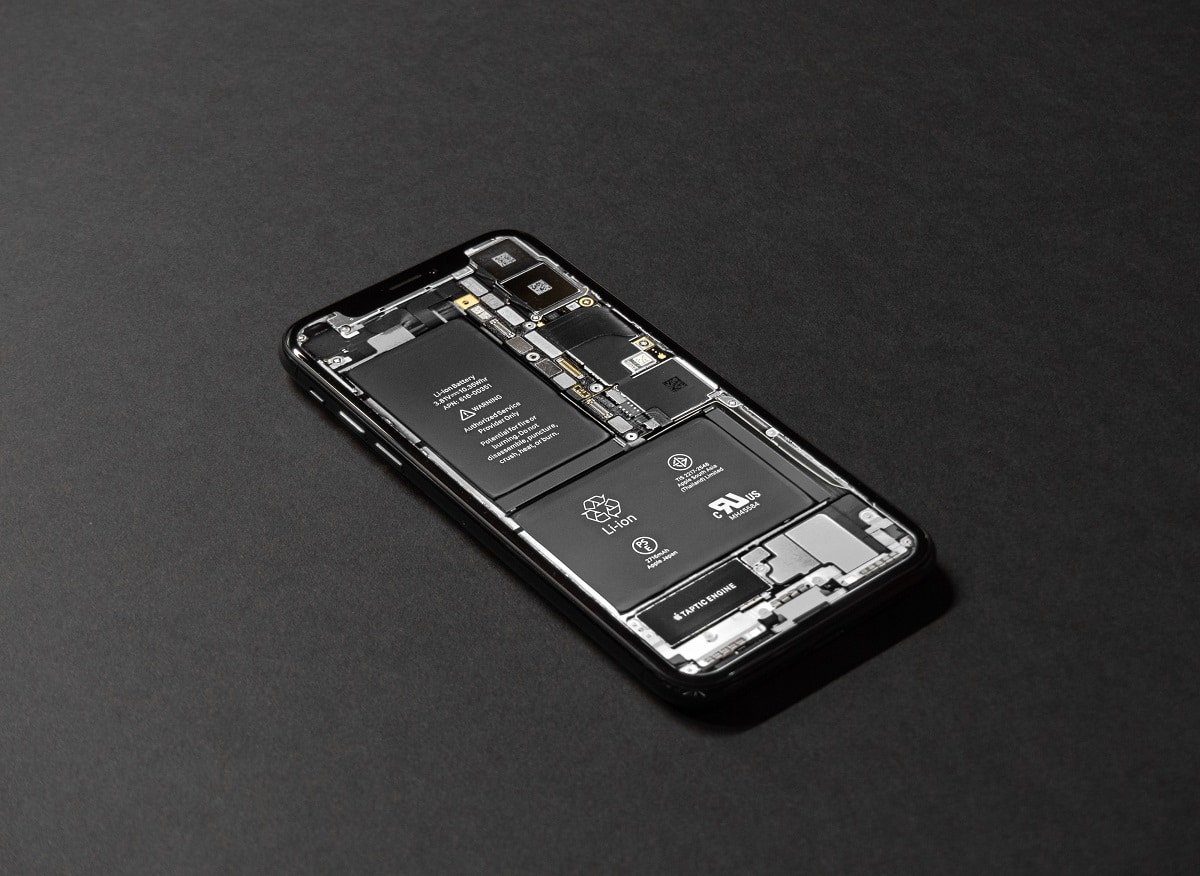
Merk: I denne artikkelen brukes Samsung Galaxy A21s som eksempel for Android-telefon. Innstillingene kan variere på din telefon.
Metode 1: Endre grunnleggende innstillinger før lading
Følgende metoder kan hjelpe deg med å fikse problemet med hurtiglading ved å endre de grunnleggende innstillingene på telefonen.
Trinn I: Avslutt alle aktive prosesser
Du må lukke alle apper som kjører i bakgrunnen for å optimalisere hurtigladingen. Trykk på Oppgavebehandling-knappen nederst til venstre på telefonen og velg «Lukk alle» for å avslutte alle aktive apper.
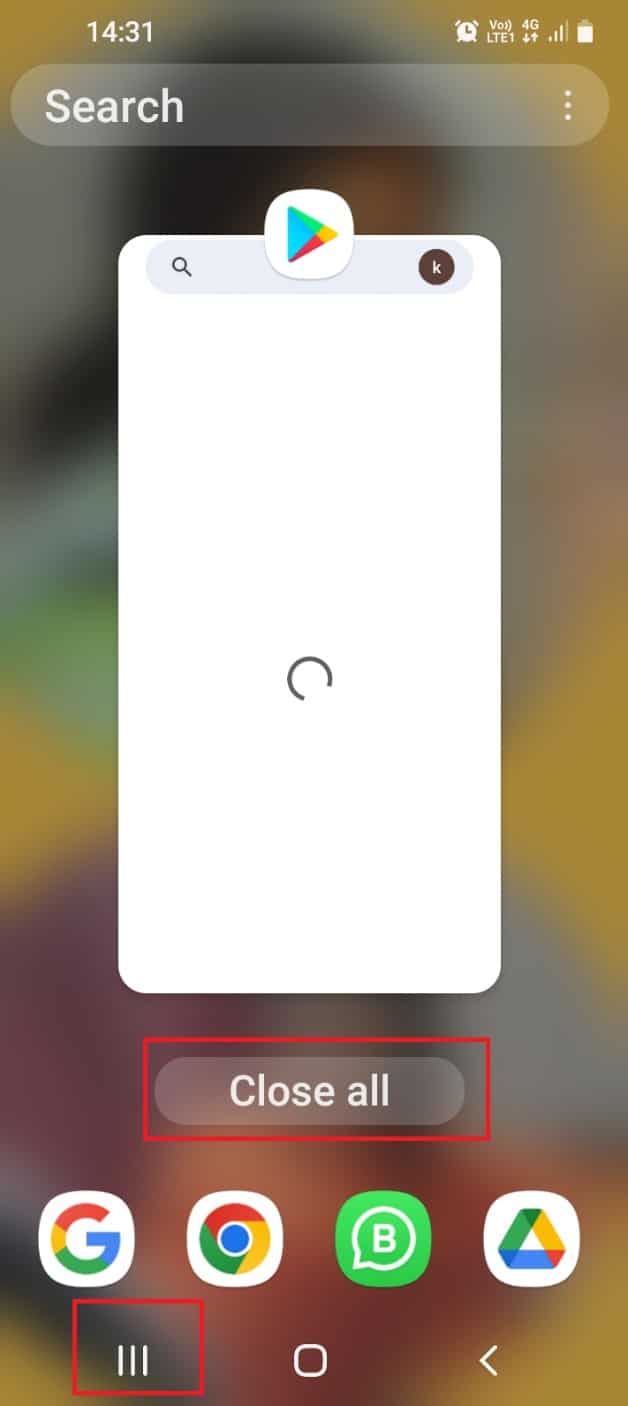
Trinn II: Slå av mobildata og Wi-Fi
Hvis mobildata og Wi-Fi er aktivert under lading, kan mye av energien gå til disse tilkoblingene. Du kan deaktivere disse tilkoblingene ved å følge trinnene nedenfor:
1. Sveip opp fra startskjermen og trykk på Innstillinger-appen for å åpne Innstillinger-menyen.
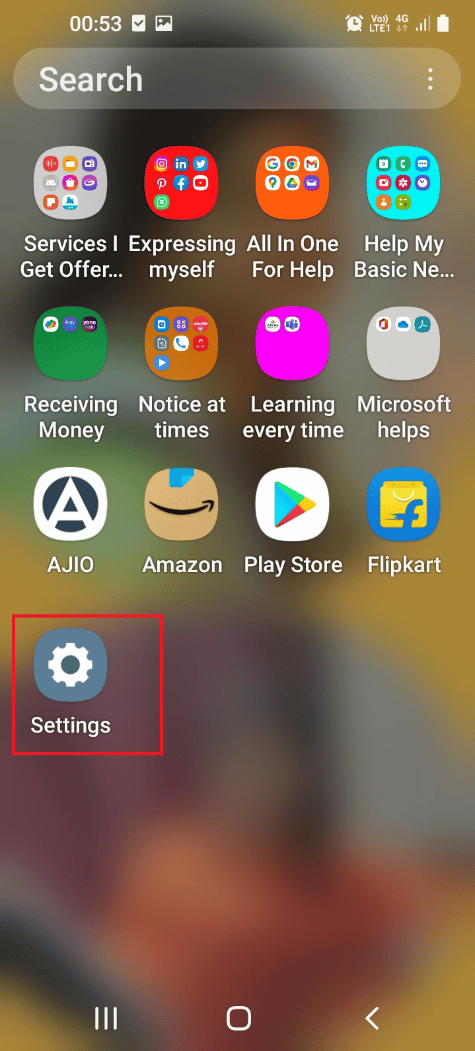
2. Velg «Tilkoblinger» for å se alle tilkoblingene på telefonen.
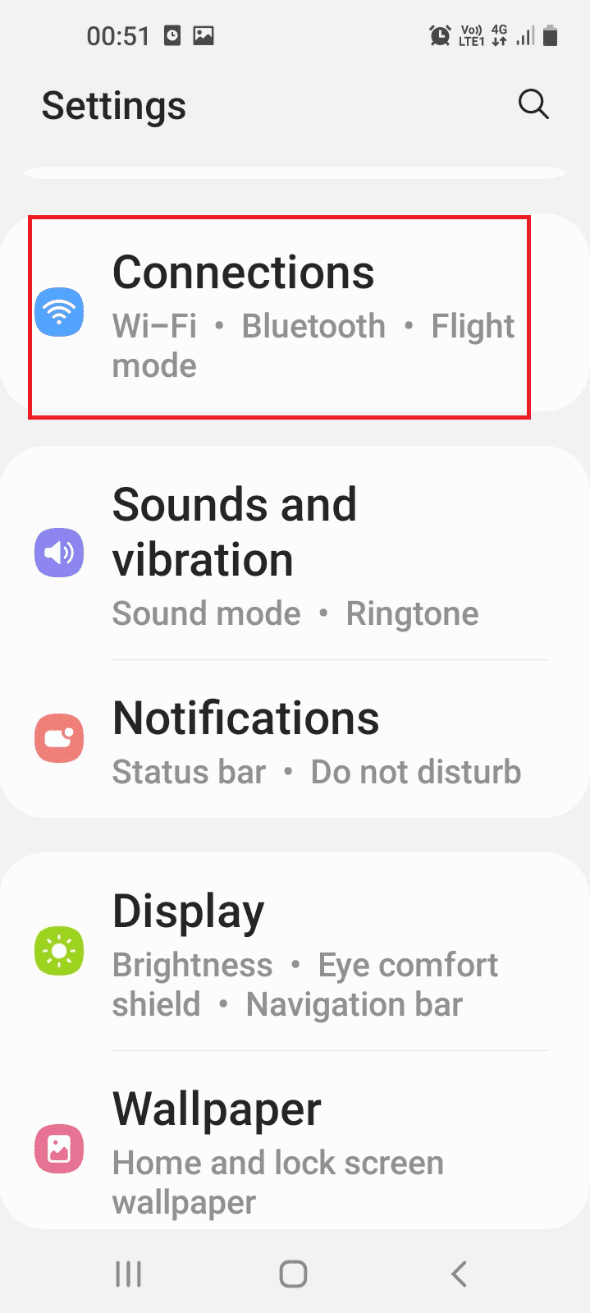
3. Slå av Wi-Fi-bryteren for å deaktivere Wi-Fi-tilkoblingen.
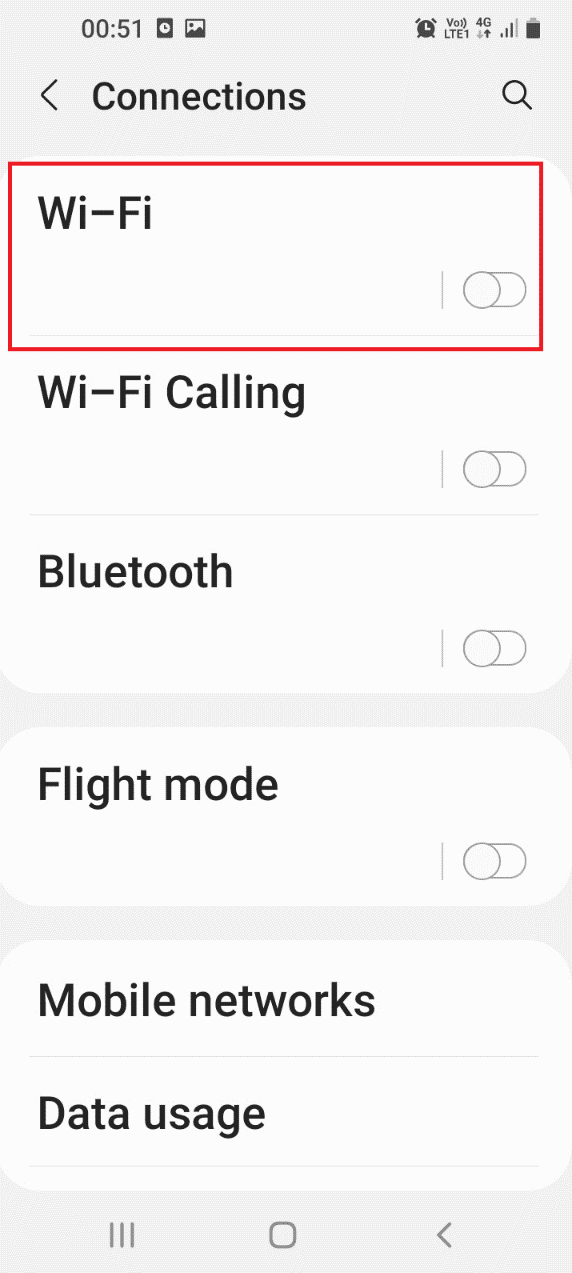
4. Trykk på «Databruk» i listen.
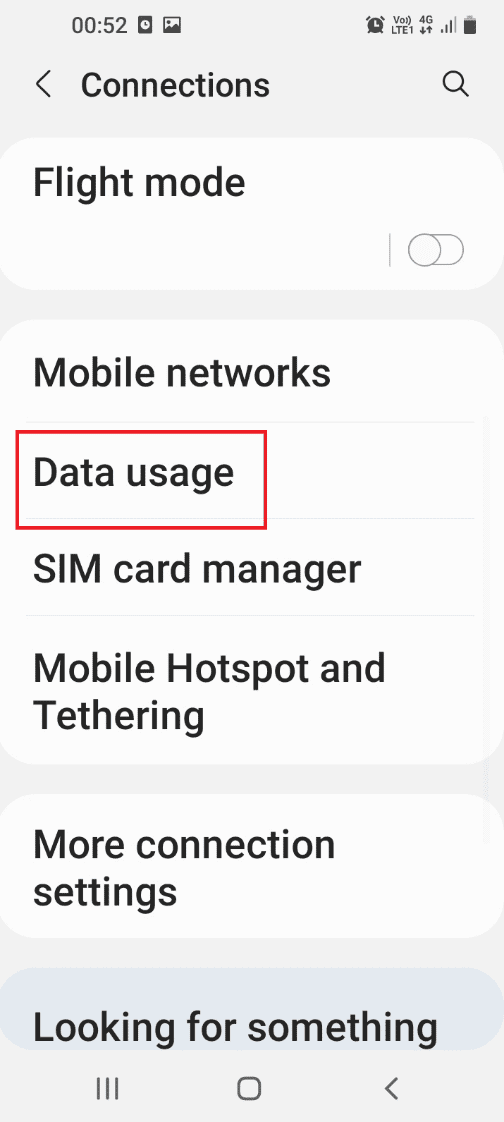
5. Slå av «Mobildata» for å deaktivere mobildata.
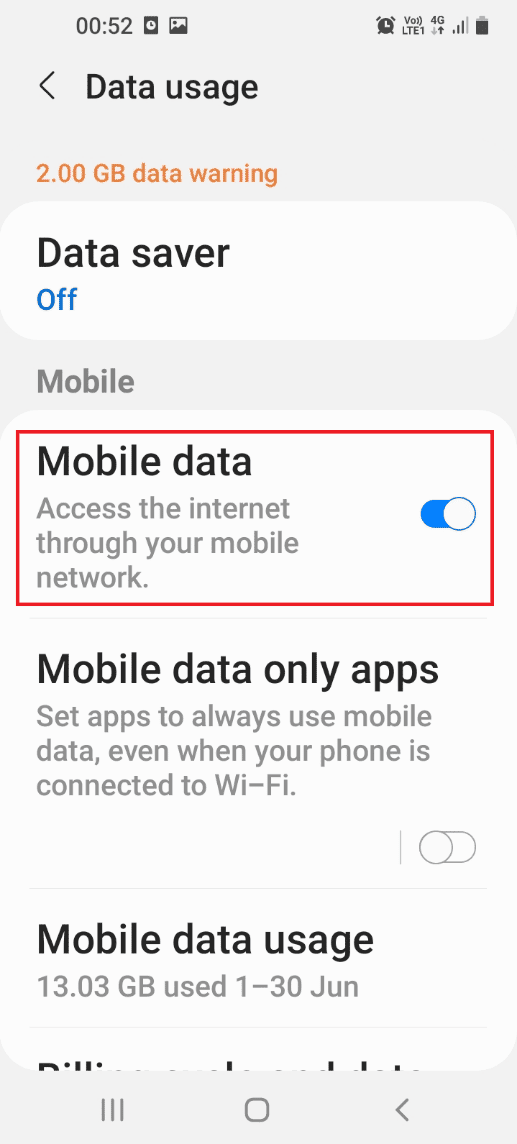
Trinn III: Reduser skjermens lysstyrke
Høy skjermlysstyrke kan hindre hurtiglading. Juster lysstyrken til laveste nivå ved å følge disse trinnene:
1. Sveip opp fra startskjermen og åpne Innstillinger.

2. Velg «Skjerm» fra listen.
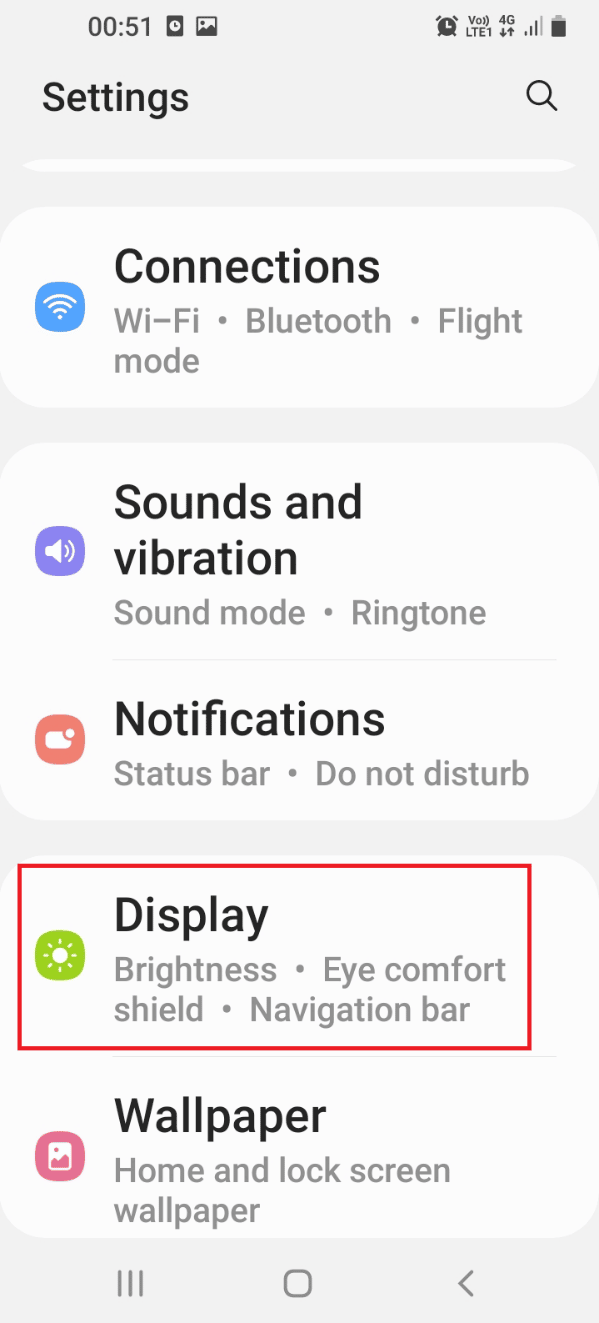
3. Juster glidebryteren til venstre for å redusere lysstyrken.
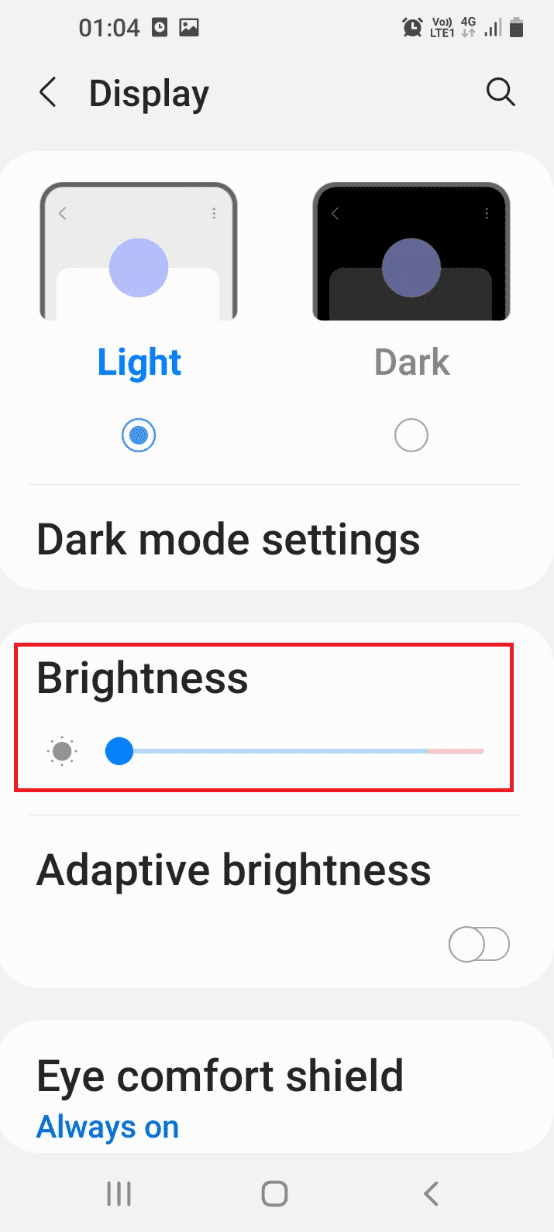
De følgende metodene vil hjelpe deg med å fikse problemer med hurtiglading ved å endre batteriinnstillingene.
Trinn IV: Lad i strømsparingsmodus
En annen metode er å aktivere strømsparingsmodus før du lader telefonen.
1. Åpne Innstillinger-appen.
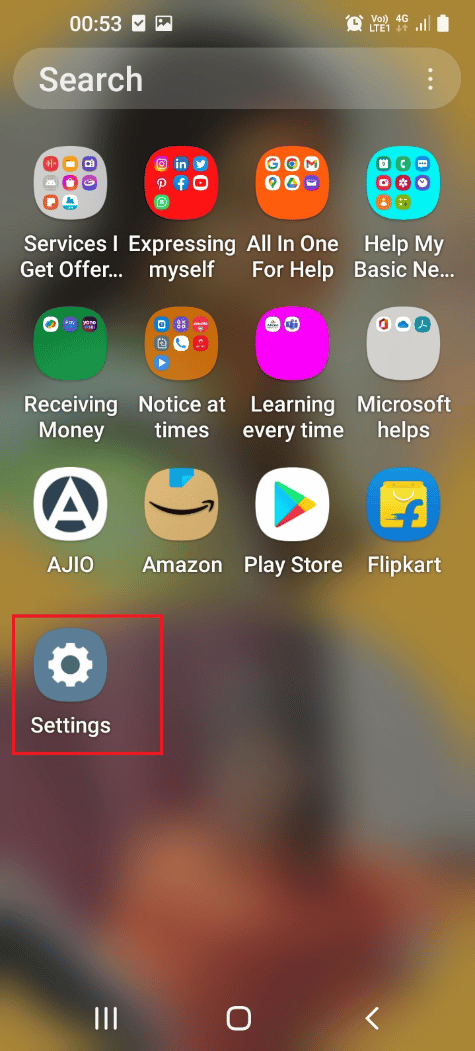
2. Velg «Batteri og enhetspleie».
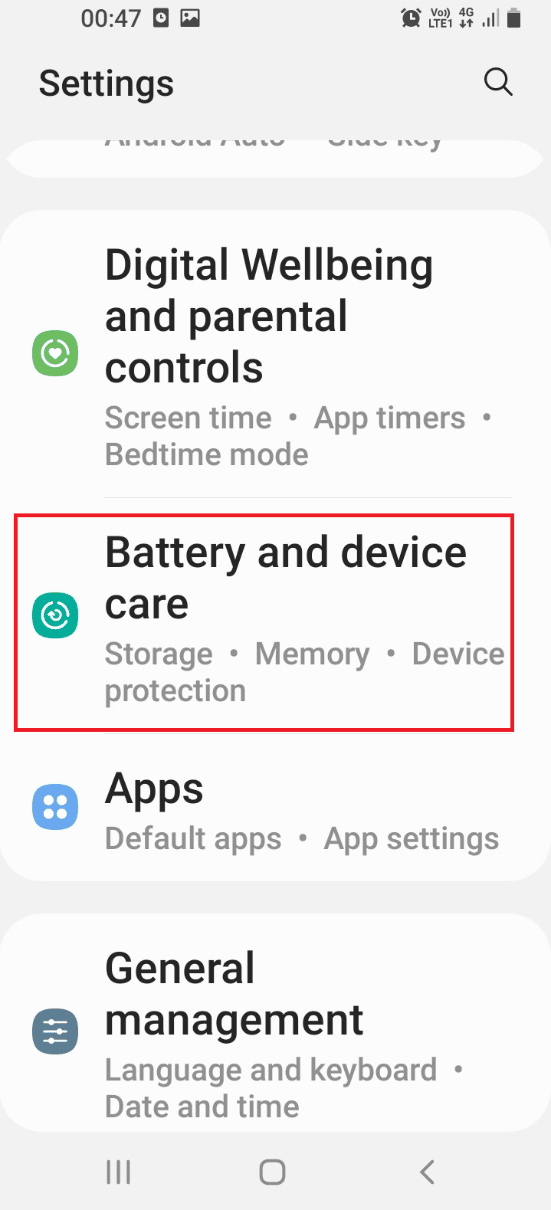
3. Velg «Batteri» fra listen.
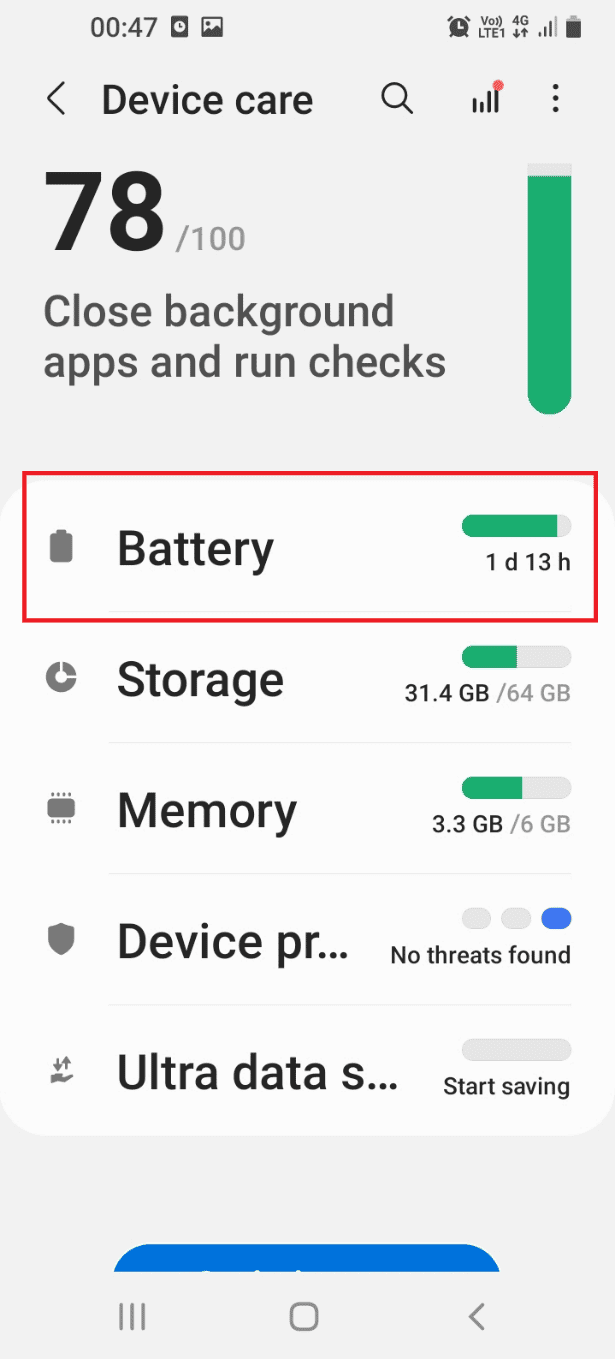
4. Aktiver «Strømsparingsmodus» og lad telefonen.
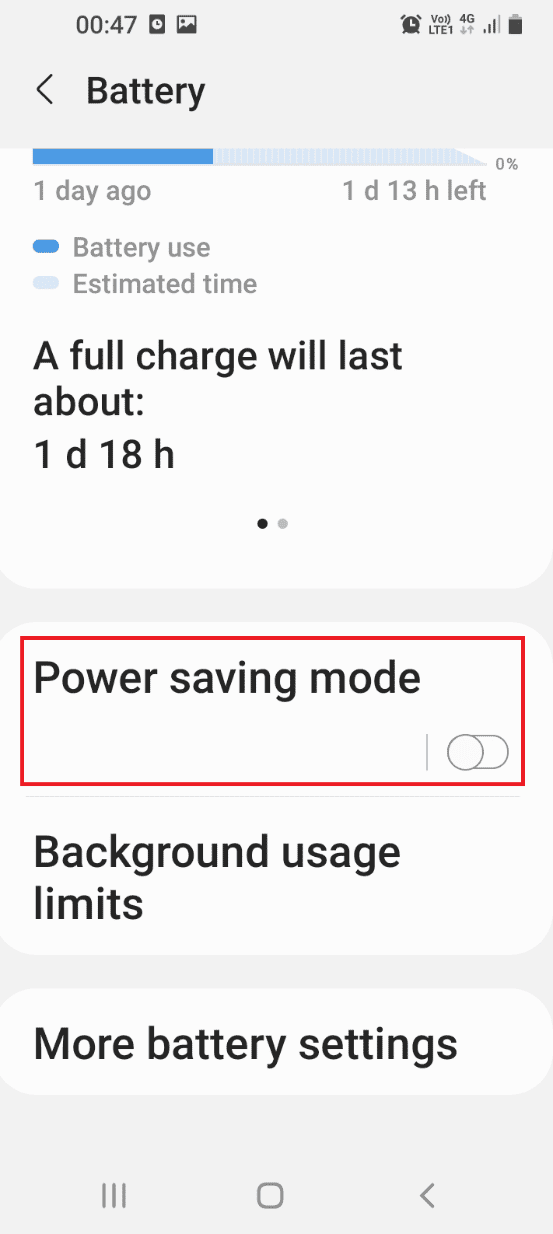
Trinn V: Tøm batteriet og lad telefonen
Dette er en enkel løsning som kan hjelpe med batteriproblemer. Bruk telefonen til batteriet er helt tomt og den slår seg av automatisk. Lad deretter telefonen og slå den på igjen etter noen minutter. Dette kan tilbakestille feil i batteriet og hjelpe hurtigladingen.
Metode 2: Aktiver hurtiglading
For at hurtiglading skal fungere, må denne innstillingen være aktivert på telefonen.
1. Åpne Innstillinger-appen.
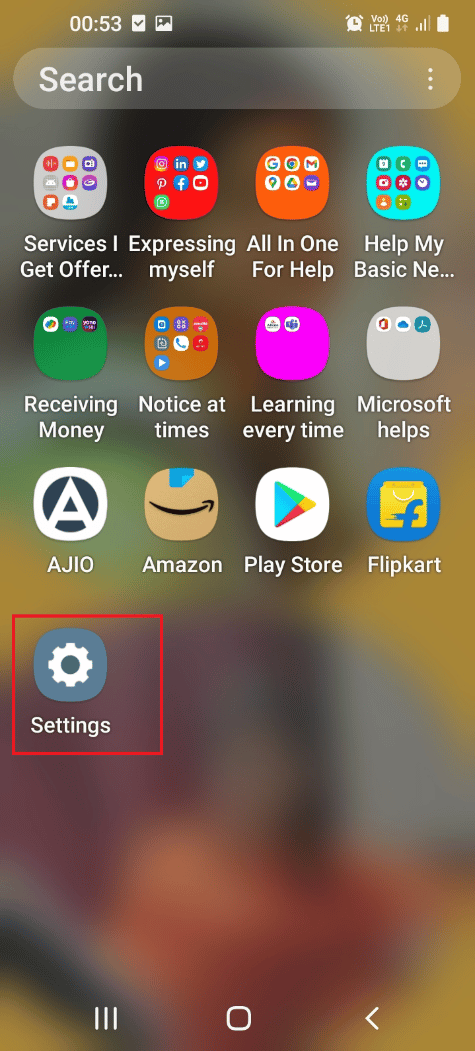
2. Velg «Batteri og enhetspleie».
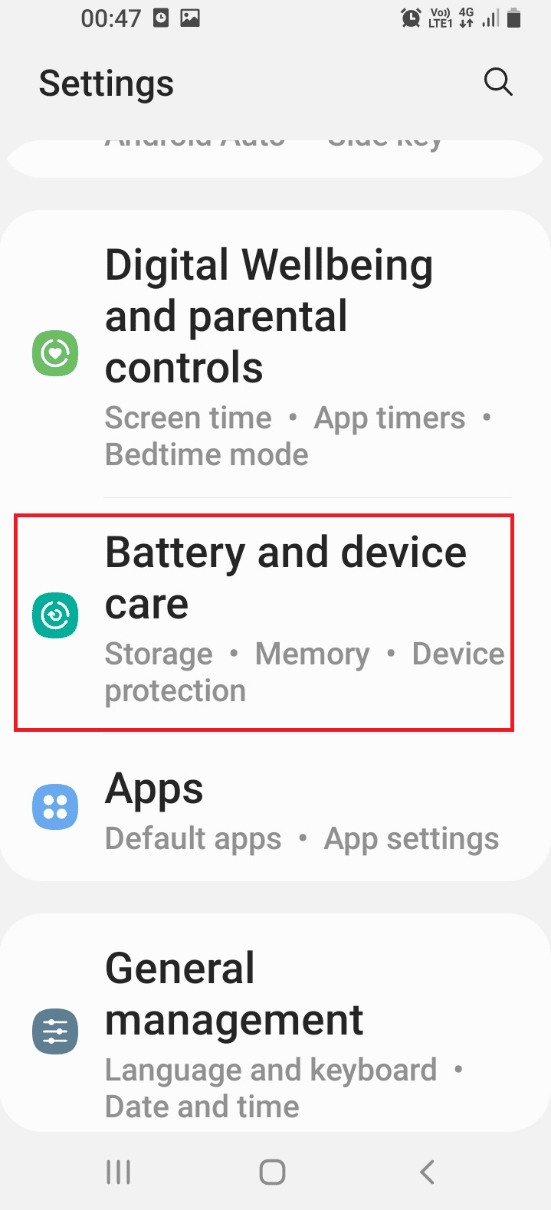
3. Velg «Batteri» fra menyen.
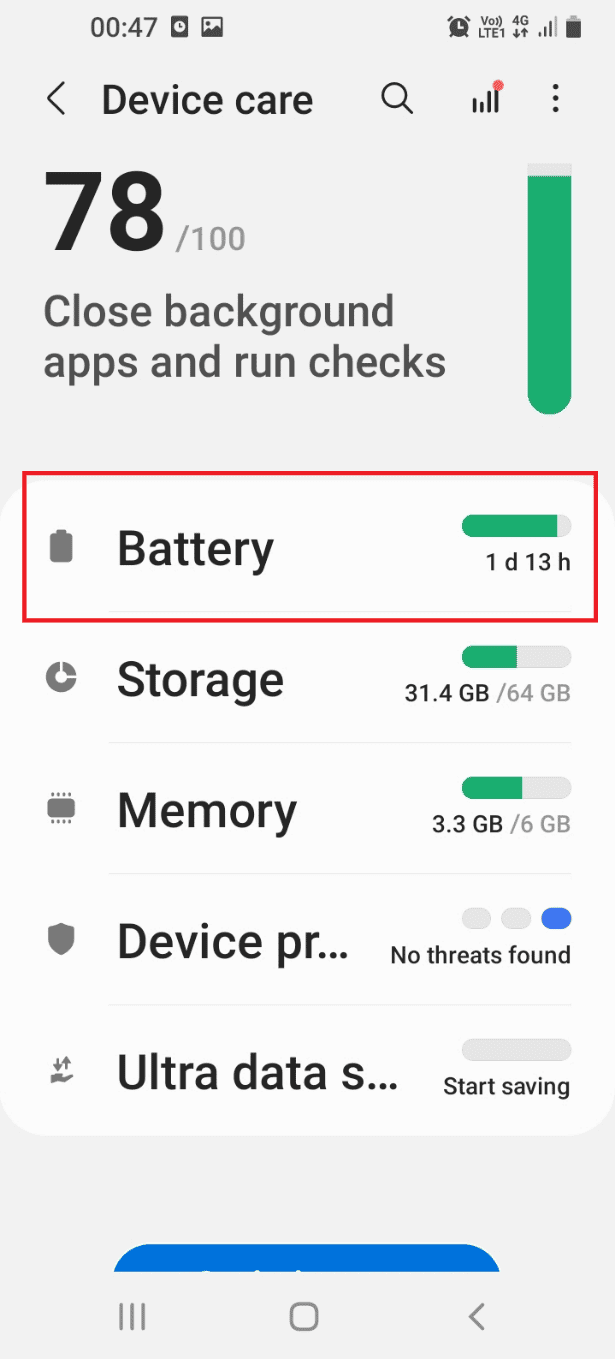
4. Trykk på «Flere batteriinnstillinger».
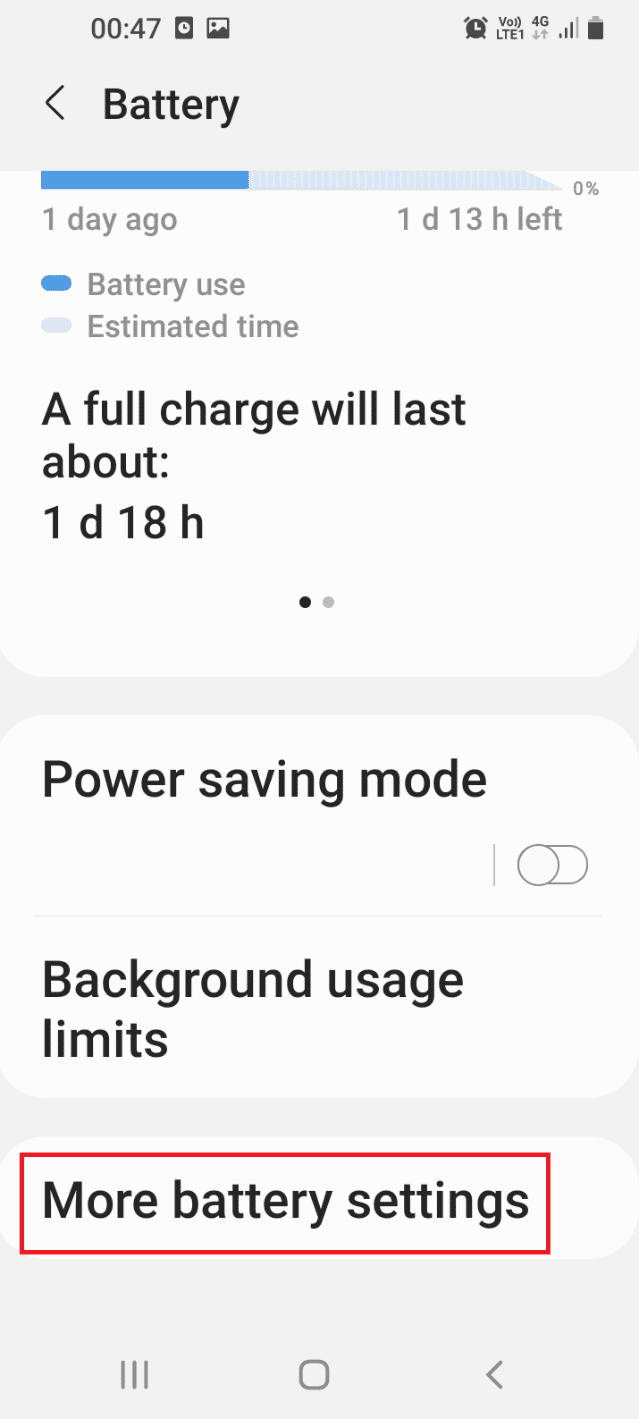
5. Slå på «Hurtiglading» under «Lading» for å aktivere hurtiglading.
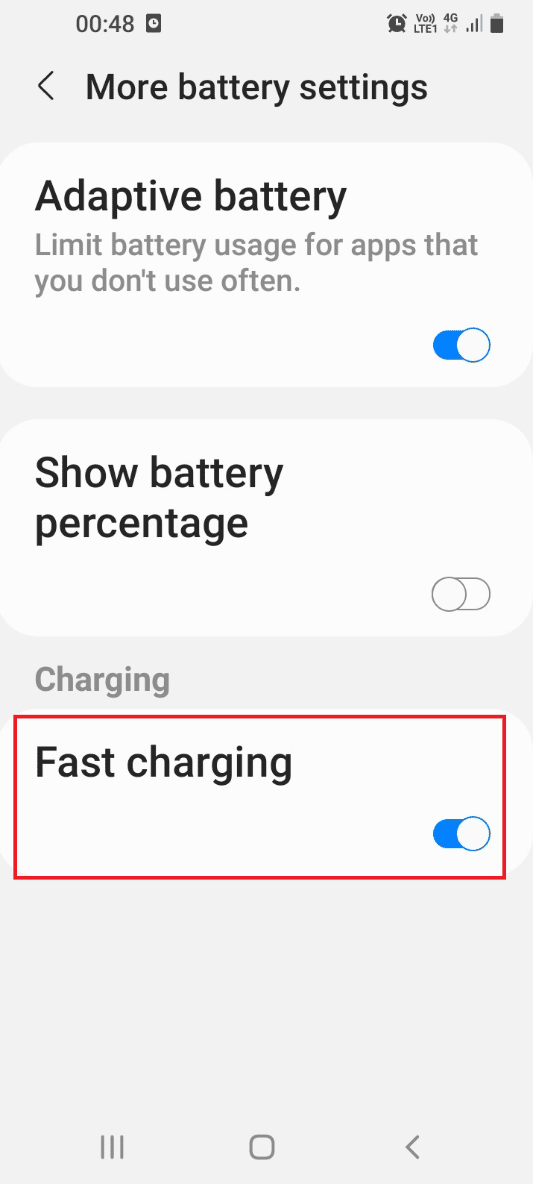
Metode 3: Optimaliser batterihelsen
Et overbrukt batteri kan føre til at hurtiglading ikke fungerer. Følg disse trinnene for å optimalisere batteriet.
1. Åpne Innstillinger-appen.
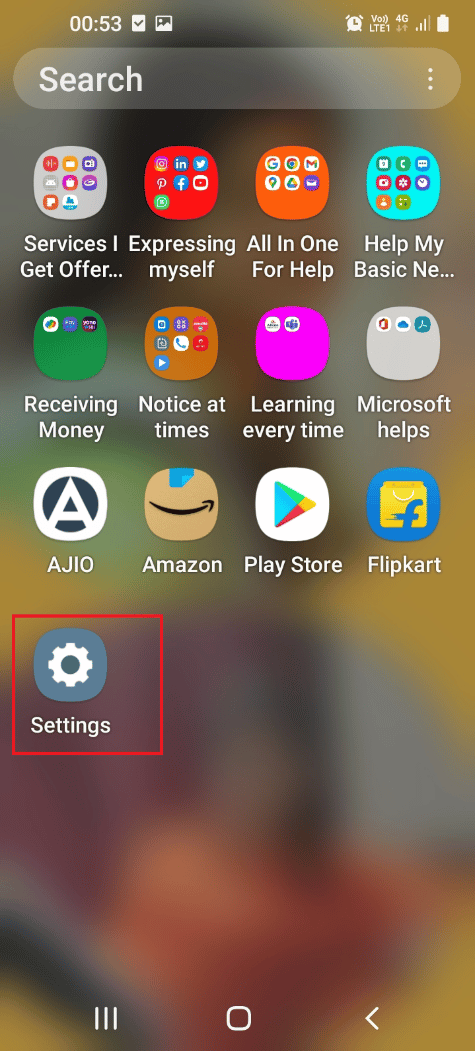
2. Velg «Batteri og enhetspleie».
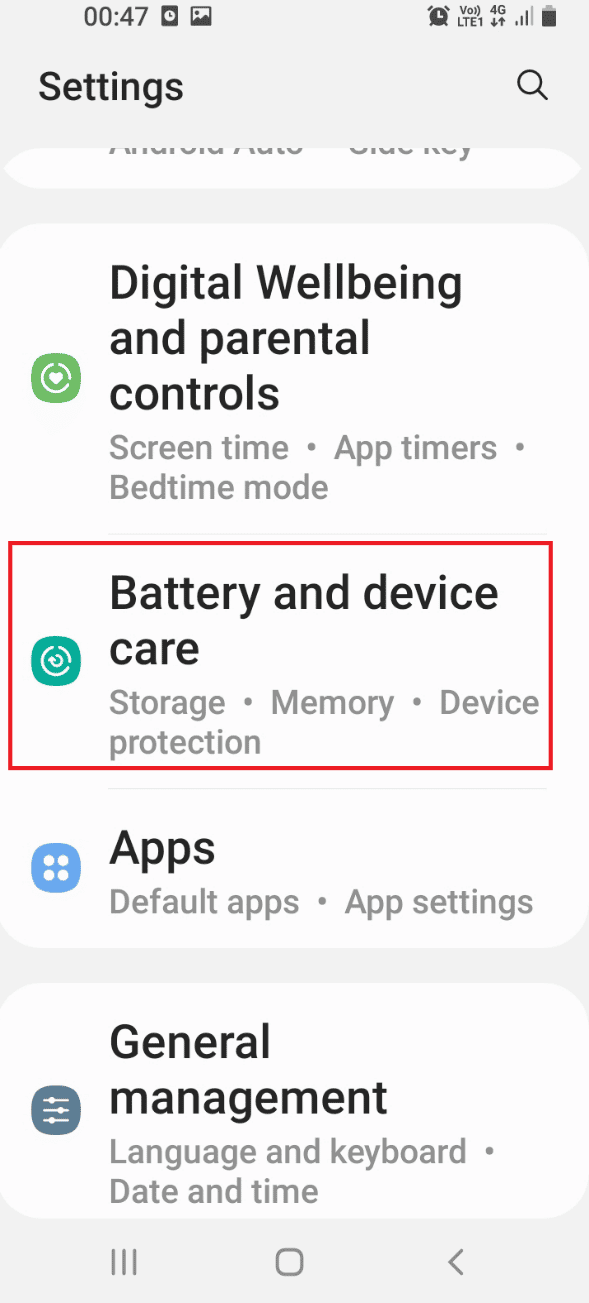
3. Trykk på «Optimaliser nå» for å søke etter problemer med telefonen.
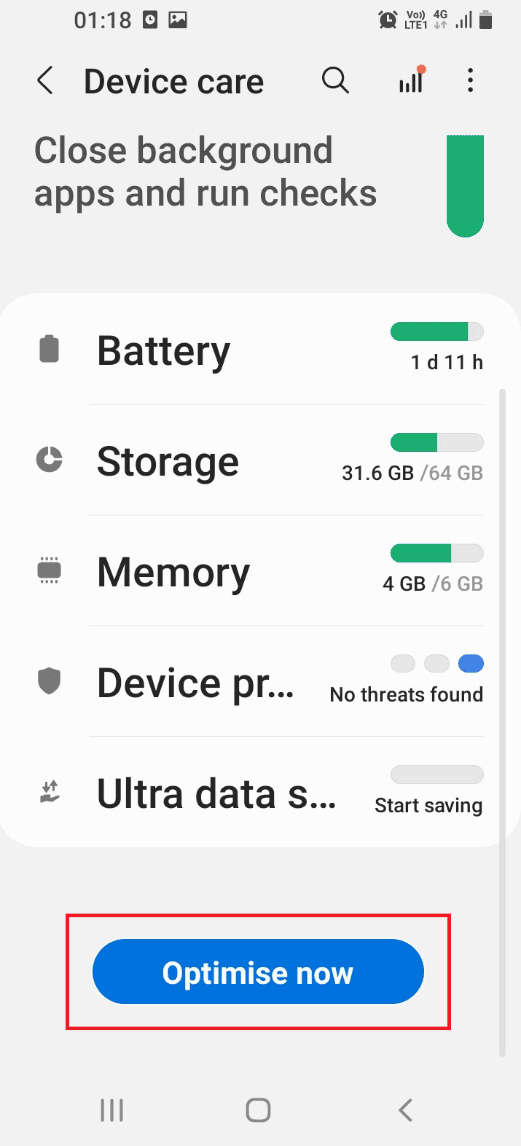
4. Hvis det finnes problemer, vil du få resultatet på skjermen.
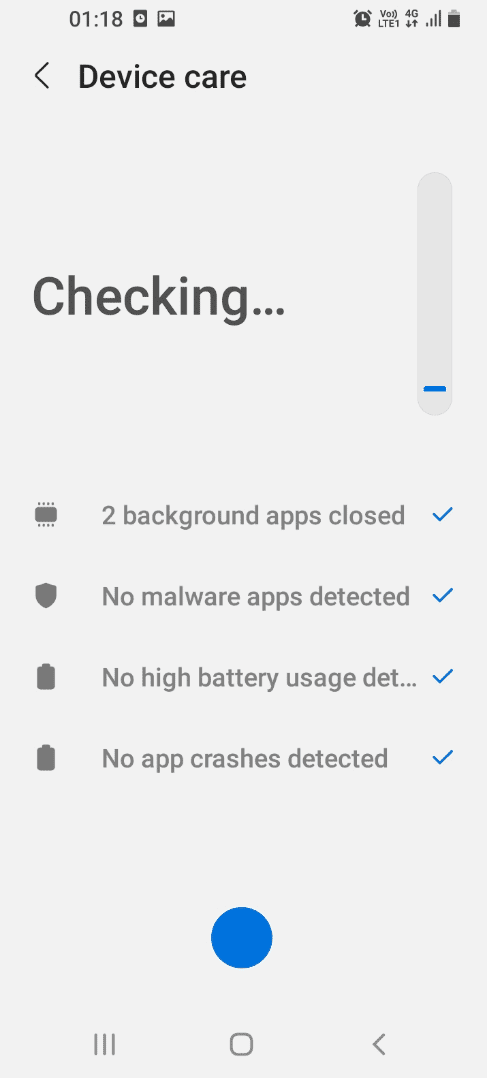
Metode 4: Deaktiver Node Tree Debugging
USB-feilsøking og nodetre-feilsøking er ekstra innstillinger på telefonen. Du kan prøve å deaktivere disse innstillingene for å fikse problemer med hurtiglading.
1. Åpne Innstillinger-appen.
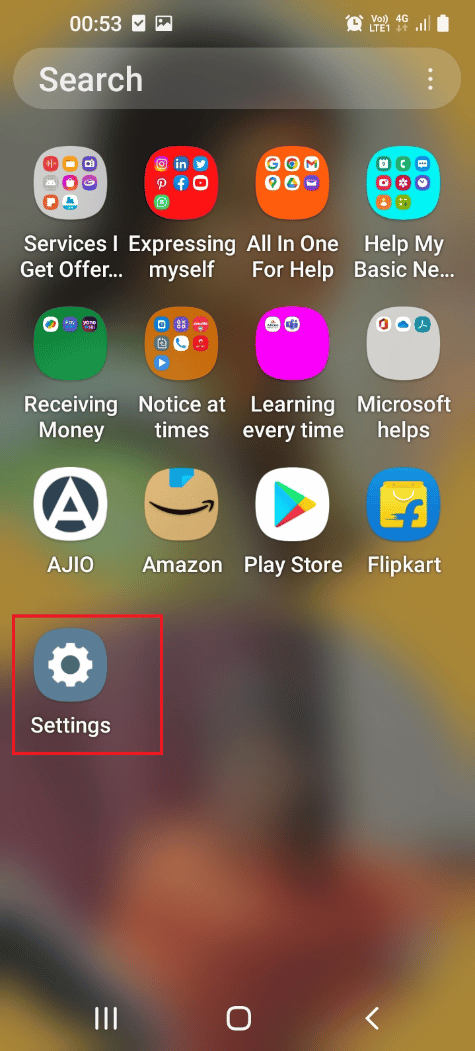
2. Velg «Tilgjengelighet» fra listen.
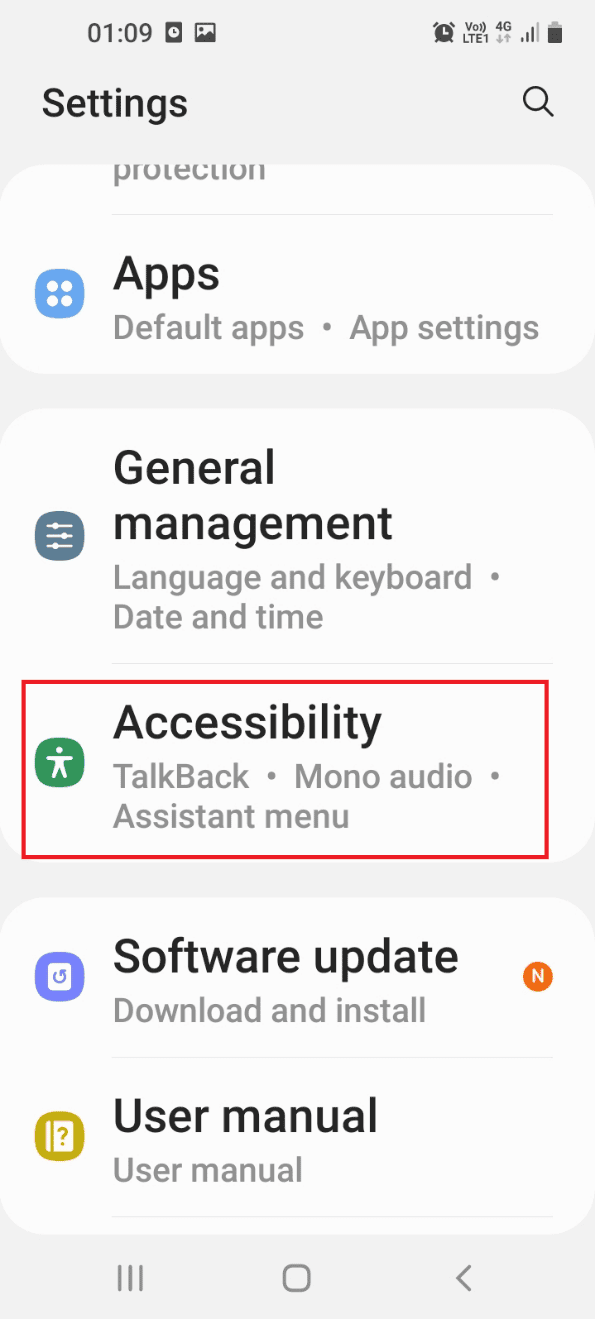
3. Trykk på «TalkBack» fra listen.
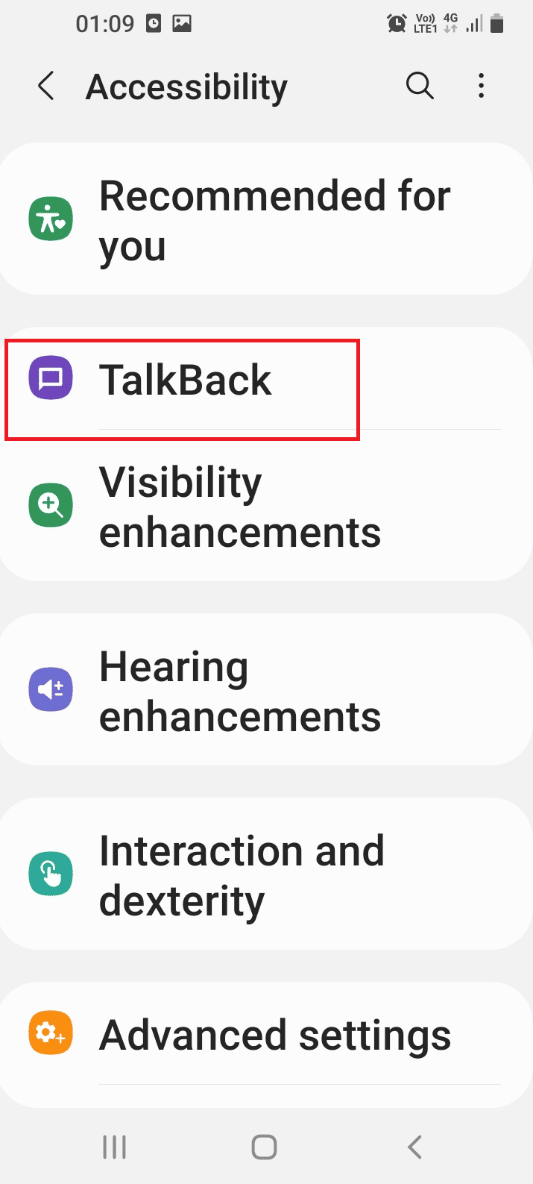
4. Trykk på «Innstillinger» på skjermen.
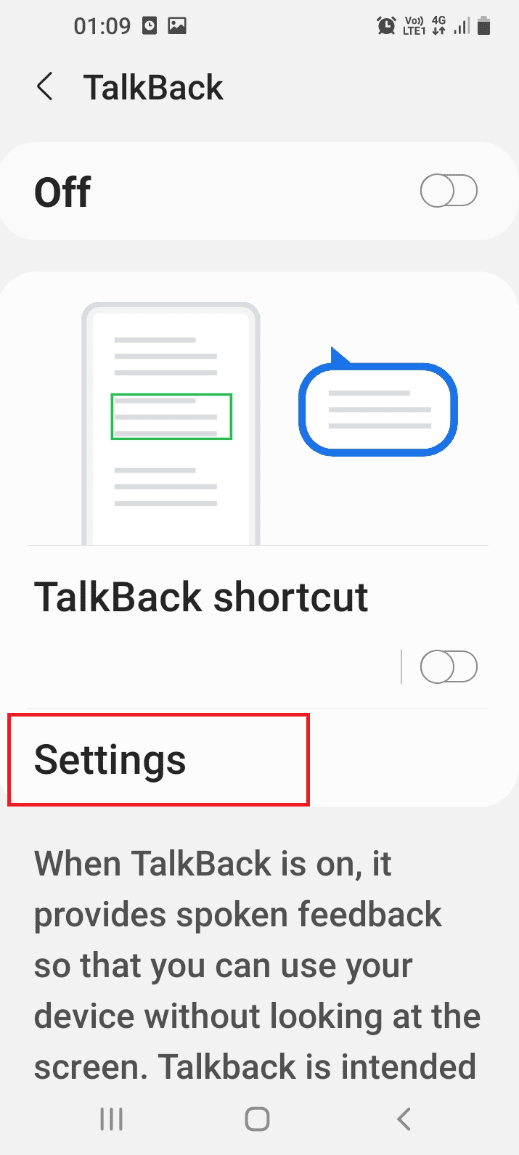
5. Gå til «Avanserte innstillinger» i «Kontroll»-delen.
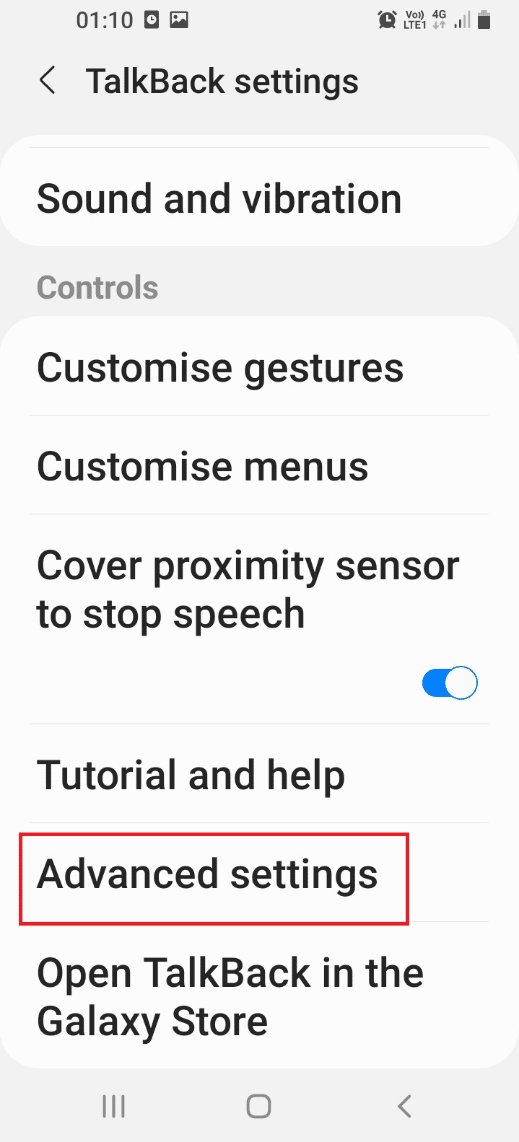
6. Velg «Utviklerinnstillinger».
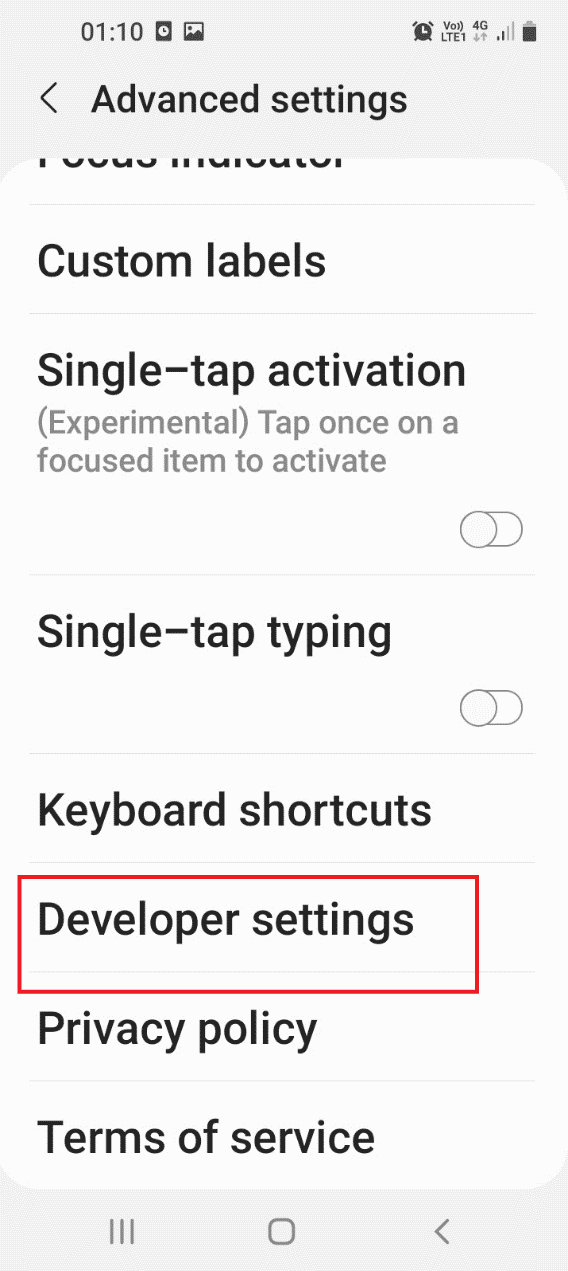
7. Deaktiver «Aktiver nodetre-feilsøking» for å slå av nodetreet-avlytting.
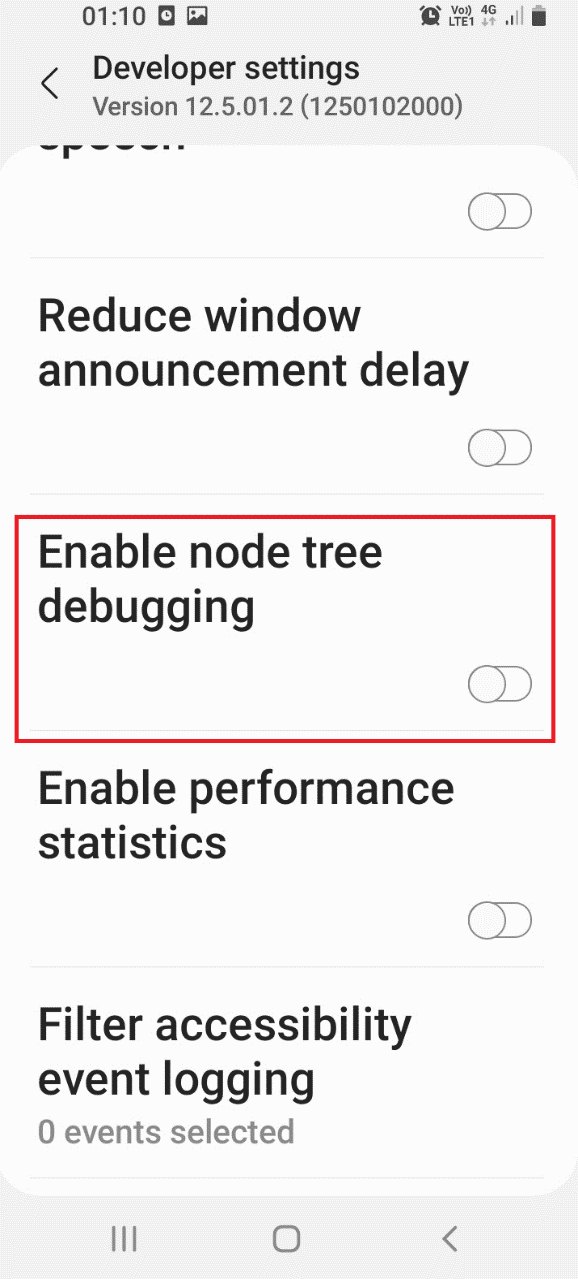
Metode 5: Tøm bufferfiler
Bufferfiler kan ta opp mye lagringsplass og hindre hurtiglading. Tøm bufferfilene til appene dine for å fikse problemer med hurtiglading.
1. Åpne Innstillinger-appen.
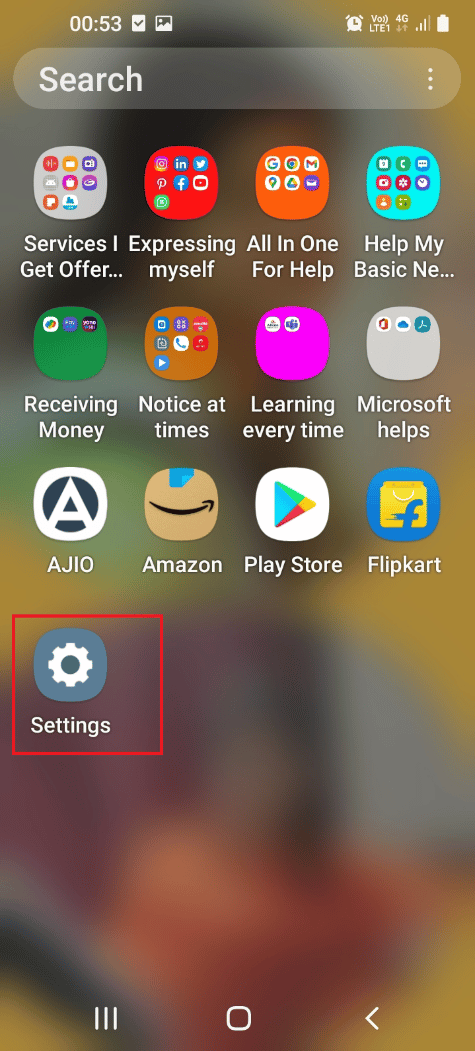
2. Velg «Apper» for å se alle installerte apper.
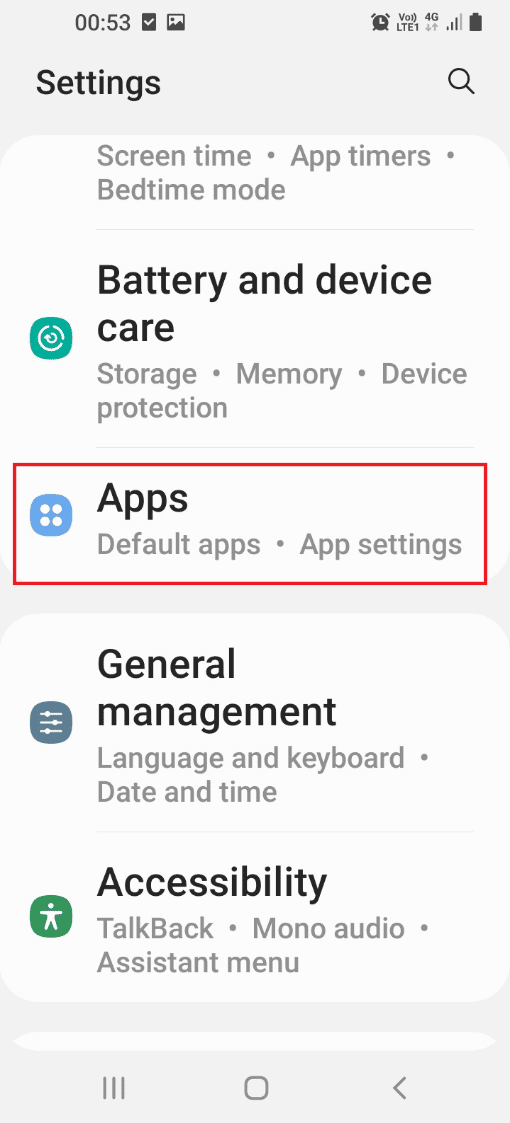
3. Trykk på en app for å åpne appinnstillingene. (I dette eksemplet brukes Samsung Cloud.)
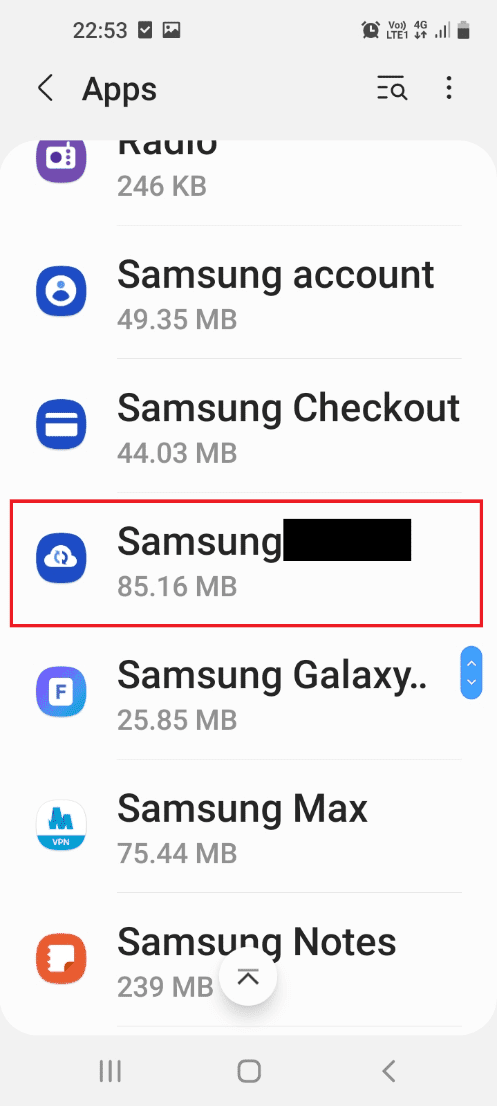
4. Trykk på «Lagring» i appinnstillingene.
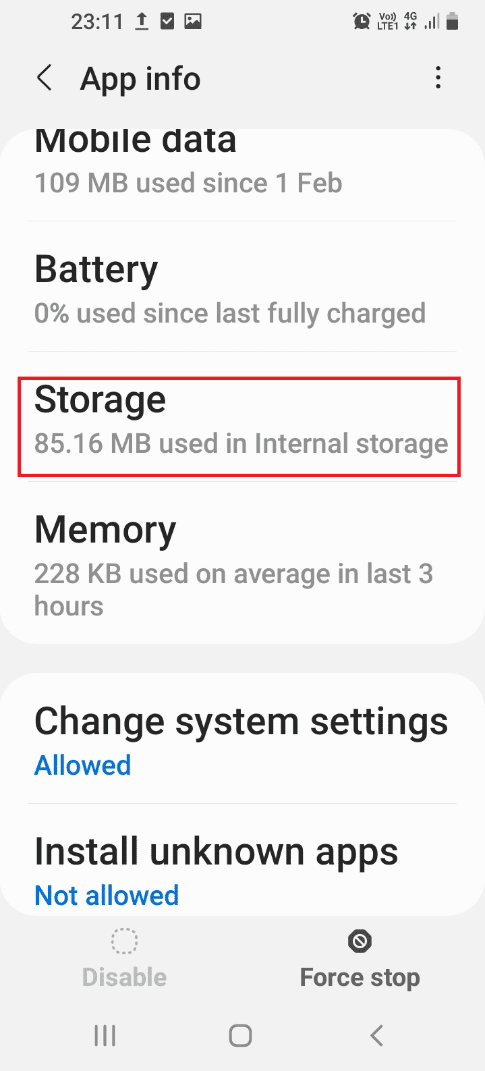
5. Trykk på «Tøm buffer» for å fjerne appens bufferfiler.
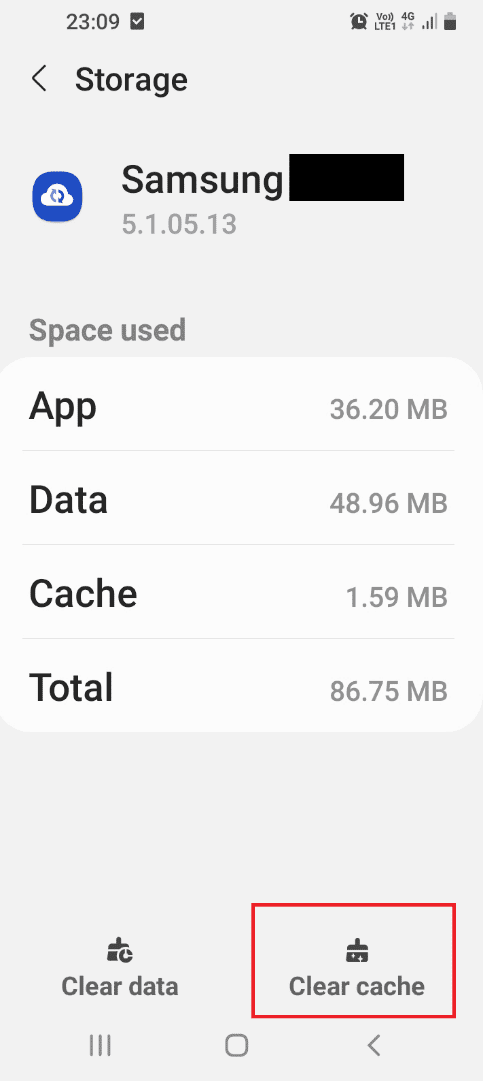
Metode 6: Oppdater telefonen
Oppdatering av Android-telefonen kan fikse problemer med hurtiglading. Se vår guide for hvordan du oppdaterer din Android-smarttelefon.
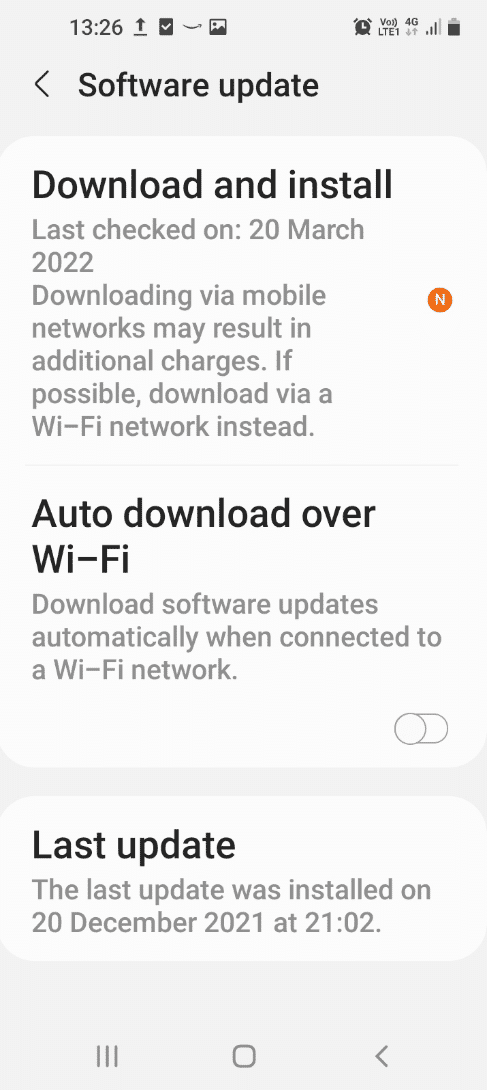
Metode 7: Start opp i sikker modus
Start opp telefonen i sikker modus og avinstaller eventuelle problematiske apper for å se om det hjelper.
1. Trykk og hold inne av/på-knappen på siden av telefonen, og velg «Slå av» fra listen som vises.
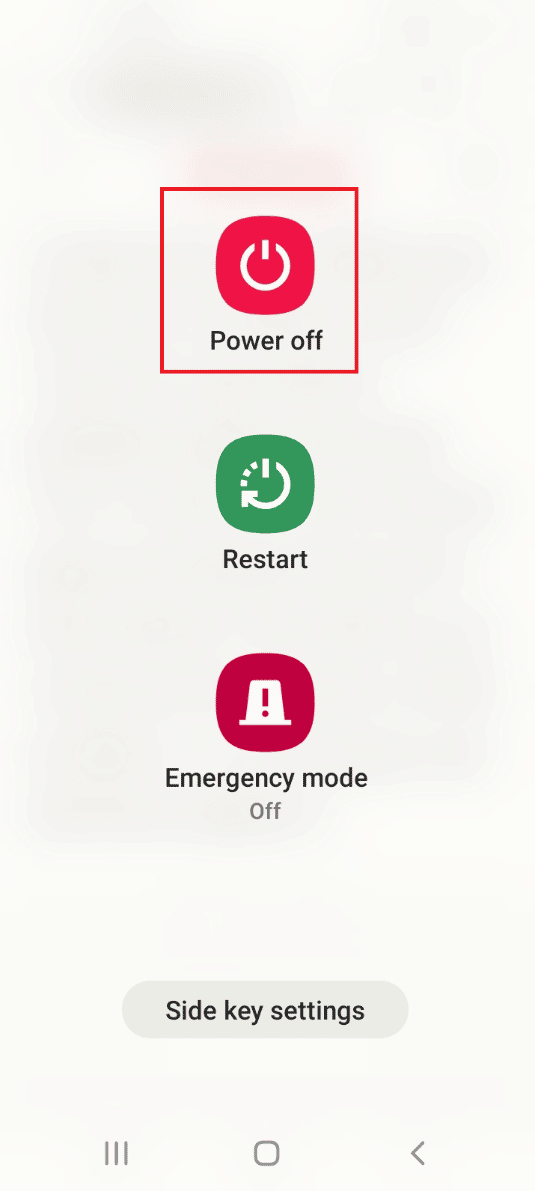
2. Trykk på «Sikker modus» for å starte i sikker modus og avinstallere apper derfra.
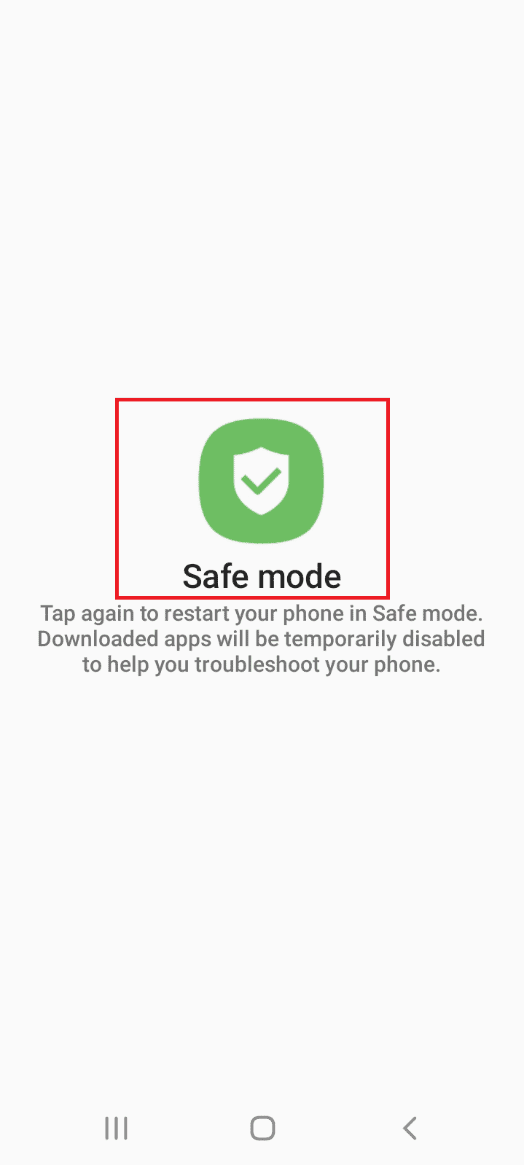
Hvis du vil gå ut av sikker modus, følg vår guide for å deaktivere sikker modus på Android.
Metode 8: Tilbakestill telefonen
Som siste utvei kan du tilbakestille telefonen til fabrikkinnstillingene. Bruk denne lenken for informasjon om hvordan du tilbakestiller telefonen din.
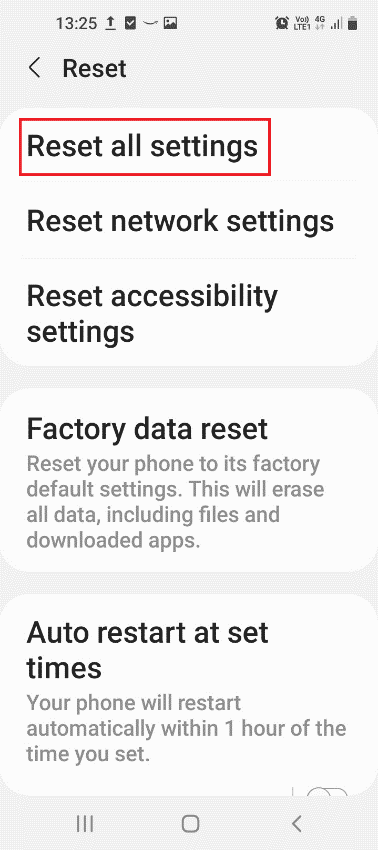
Hvis ingen av